Annonse
 I disse dager har vi alle steder å gå, folk å se og ting å gjøre. Livet er akkurat sånn; vi er aldri et sted lenger!
I disse dager har vi alle steder å gå, folk å se og ting å gjøre. Livet er akkurat sånn; vi er aldri et sted lenger!
Så opptatt som vi alle er, og så mye som vi alltid er på farten, ender det med å være en virkelig smerte å prøve å bære bærbare datamaskiner med oss. Med våre bærbare datamaskiner, må vi sørge for å ta med periferiutstyrene våre, inkludert strømforsyningen, musene og muligens til og med skriverne våre og slikt.
I dag vil jeg dele 4 metoder for å bruke en USB-stasjon eller en ekstern harddisk for å gjøre datamaskinen din bærbar slik at du kan la den bærbare datamaskinen være hjemme en gang. På denne måten kan du bruke hvilken som helst lokal datamaskin du ønsker, og dra nytte av bekvemmeligheten med å bare ta med deg den bærbare harddisken.
For hver av disse metodene har det blitt skrevet tidligere innlegg (både av meg selv og her på MakeUseOf), så jeg vil koble til dem mens jeg går.
(1) Filsynkronisering:
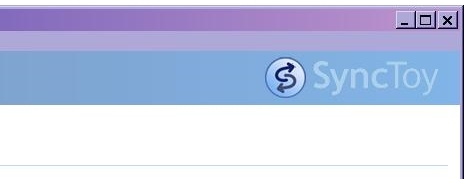
Det første alternativet er muligens det enkleste alternativet og gjøres med minst mulig anstrengelse. Den grunnleggende ideen er å ha en kopi av de mest nødvendige filene lagret på en bærbar ekstern harddisk. Dette er praktisk fordi alle datamaskiner du ender opp med å bruke i disse dager vil ha USB-porter slik at du kan få tilgang til filene dine.
Du vil også sørge for at alle de nyeste endringene av filene er med deg. Du kan gjøre dette ved å "synkronisering 10 synkroniseringsverktøy hver kontorarbeider skal vite om Les mer ”(Eller synkronisering) dem. Her på MakeUseOf har Shankar skrevet en artikkel som viser hvor lett prosessen kan være Hvordan synkronisere filer mellom PC og USB-tommelfinger? Les mer . Bare sørg for at når du kommer tilbake til datamaskinen din, synkroniserer du USB-filene og originalene på datamaskinen. Når alle filene dine er en bærbar harddisk unna, vil de viktige funksjonene dine være like bærbare som den bærbare stasjonen.
MEN, hva med programmene du legger igjen på din egen PC?
(2) Bærbare applikasjoner:
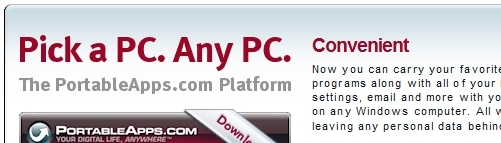
Bærbare applikasjoner (aka bærbare apper) er programmer du kan installere på en ekstern harddisk som skal kjøres på nesten hvilken som helst datamaskin med en USB-port. Alle delene av programmet er vanligvis plassert i en mappe, og derfor er det bærbart. Dette er veldig nyttig fordi du kan finne mange nyttige programmer (Aibek-lister 100 bærbare apper i dette 100 bærbare apper for din USB-pinne for Windows og macOSBærbare apper lar deg ta favorittprogramvaren din hvor som helst via en flash-stasjon eller skylagring. Her er 100 av dem som dekker alle dine behov, fra spill til bilderedaktører. Les mer post) som du kan ta med deg, og føl deg trygg på at alle innstillingene dine forblir de samme. Nå vil alle datamaskiner du kommer i kontakt med favorittprogrammene dine akkurat der for bruk.
Bærbare applikasjoner, sammen med dine personlige filer, synkronisert, vil gjøre dataopplevelsen tilnærmet bærbar. Sjekk ut en gjennomgang av en kul pakke som inneholder mange bærbare applikasjoner, inkludert en frittstående programmeny, kalt PortableApps Suite.
MEN, hva om du liker å ha en jevn opplevelse av operativsystemet?
(3) Virtuelt operativsystem:

Mojopac tilbyr en løsning du kanskje vil like. Det er nesten som Windows XP installert på den eksterne harddisken. Dette betyr at du kan ha OS-innstillinger, programmer og filer akkurat slik du vil kjøre på hvilken som helst datamaskin som har en ekstern harddisk (og som kjører XP, men de fleste om ikke mange fremdeles gjør det, burde ikke det være mye av utgave).
Programmene som er installert i Mojopac-installasjonen, er alle plassert på den bærbare harddisken, slik at den muliggjør ekte portabilitet. Jeg gjorde en anmeldelse men hvis du vil ha kule skjermbilder og en video, kan du sjekke ut 4 måter å bære PCen på iPod eller USB Thumbdrive 4 måter å bære PCen på iPod eller USB Thumbdrive Les mer som ble publisert tidligere på MakeUseOf.
Hva om et “virtuelt” operativsystem ikke er bra nok? Hva om du vil ha sikkerheten og fleksibiliteten ved å faktisk starte opp fra den bærbare harddisken?
(4) Operativsystemer som kan startes fra en Ekstern harddisk:
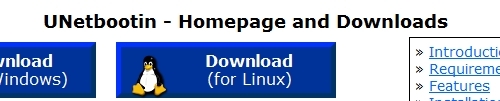
En annen løsning for å gjøre databehandlingen bærbar er å installere et operativsystem som kan startes opp rett fra tommelen. Det er flere operativsystemer du kan bruke i et slikt tilfelle, hvorav det ene er Windows XP!
I utgangspunktet, hvis du kan få en oppstartbar live-CD-versjon, kan du bruke en ekstern bærbar harddisk i stedet for en CD! Sjekk ut noen av disse koblingene som viser hvordan: Hvordan lage din egen Windows Live CD Hvordan lage din egen Windows Live CD Les mer (Sjekk ut dette ga hjelp fra Lifehacker), UNetbootin Oppretter USB-bootbar Linux på den enkle måten.
Der har du det, fire metoder for å gjøre datamaskinen din bærbar! Hvilke av disse bruker du vanligvis? Kan du tenke på en annen metode som ikke passer i disse fire kategoriene? Gi oss beskjed!
Bildekreditt: Wheels00
Jeg er et 30 år gammelt barn på hjertet. Jeg har jobbet med og ved datamaskiner helt siden videregående. Jeg liker å finne nye og interessante nettsteder som er nyttige for hverdagen. Jeg har hjulpet og trent folk på teknologirelaterte problemer i mange år og ser ikke meg selv stoppe noen dag snart.

